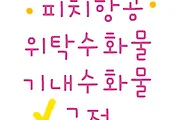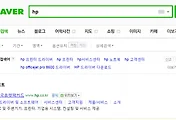안녕하세요. 아웃룩 많이 쓰시는분들은 구글 메일 연결할때 어떻게 해야하는지 궁금하실텐데요. 연동하려다 환경설정이나 시스템 환경이 꼬여서 오류가 날 수도 있는데 무엇보다 각 서비스의 설정정보를 잘 입력하는것이 중요할텐데요.
오늘은 구글 gmail 아웃룩 설정하는 방법에 대해 단계별로 정리해 보았습니다.

환경설정에서 많은 탭 가운데 중앙쪽에 보이는 "전달 및 POP/IMAP" 눌러서 그 아래에 IMAP 액세스 > 상태 : IMAP 사용 으로 체크합니다. 그리고 그 아래 imap에서 메일을 삭제한것으로 표시하는경우에 자동삭제 사용으로 체크해주세요. 만약 이미 체크가 돼 있다면 패스하셔도 좋습니다. 그리고 저장해주세요.
다음으로 구글의 보안설정을 바꿔줘야 하는데요 로그인 된 구글 페이지에서 상단 메뉴를 누르면 창이 뜨는데 여기에 "관리" > "보안" 으로 이동해주세요.
기본설정 페이지에서 아래 보면 2단계인증 영역이 보이는데(Two-step verification) 여기서 사용자가 2단계 인증 사용하도록 허용 이부분 체크해주시구요. 인증을 하면 여러가지 방법이 보이는데 자신에게 맞는 수단을 선택하세요.



다음으로 아웃룩 이동해서 계정추가 메뉴로 갑니다. 여기서 "전자메일 계정" 이 부분 체크해주시고, 다음 버튼을 누르면 다음 화면 나오는데요. 자동 계정 설정 화면이 뜨게 되는데 여기서 "수동 설정 또는 추가 서버 유형" 이것 선택하고 또 다음 버튼 눌러주세요. gmail 아웃룩 설정 하기 위해서 다음 서비스 선택 화면에서 세번째 "POP 또는 IMAP"체크 하시구요.
다음 버튼을 누르면 계정 변경 창이 이동되는데요 여기 왼편에 계정정보를 넣어주면 됩니다.
구글 메일 주소와 계정유형에 IMAP / 받는 메일 서버 imap.gmail.com / 보내는 메일 서버 / smtp.gmail.com / 로그온 정보 넣습니다. 암호는 위에 구글 생성된 앱 비밀번호를 복사 붙여넣기 합니다.
오른쪽 기타 설정 버튼 누르시고요, 인터넷 전자메일 설정 창에서 보내는 메일 서버 탭 누르고 아래에 "보내는 메일 서버 인증필요" 요고 체크 꾹 해주시고. 아래에 "받는 메일서버와 동일한 설정 사용" 선택합니다.
그다음으로 그 옆에 고급 탭 누르시고, 상단 서버 포트번호가 보이는데 여기에 받는 메일서버 : 993 그리고 그 아래 SSL 선택하구요 / 그 아래 보내는 메일 서버 : 587 그리고 그 아래 TLS 지정합니다.
다 되었으면 확인을 눌러 저장합니다.
다 되었으면 메일이 잘 가는지 테스트 메일을 보내어 확인하거나 계정설정 테스트를 통해 메시지가 잘 가는지, 상태를 체크 해보실 수 있습니다. gmail 아웃룩 설정이 완료되었습니다.
▶관련 글 모음 ![]()
[생활정보] - 신분증 분실신고 방법과 재발급 방법 정리
[생활정보] - 전자여권 발급 준비물에는 무엇이 있을까?
[팁/정보] - 어도비 플래시 플레이어 다운로드 오류 해결법입니다
오늘은 gmail 아웃룩 설정 방법에 대해 정리해봤습니다. 많은 분들 이 부분 어려워 하실텐데요. 중요한 부분만 뽑아서 포스팅하였는데 도움 많이 되시기를 바라겠습니다.